
콘텐츠
나중에 볼 수 있지만 인터넷에 연결할 수없는 YouTube 동영상을 발견하면 Mac에서 YouTube 동영상을 다운로드하는 방법입니다.
비행기 여행이나 자동차 여행 중처럼 여행 중 WiFi가없는 지역에있을 때 미리 YouTube 동영상을 다운로드하면 시간을 보내고 좋아하는 YouTube 동영상을 즐길 수 있습니다. 그거야.
물론 iPhone에서이 작업을 수행 할 수 있으며 YouTube Red 구독이있는 경우이 기능이 내장되어 있지만 큰 화면에서 동영상을 볼 경우 MacBook을 사용할 가능성이 큽니다.
YouTube는 고양이와 기타 재밌는 장면의 짧은 클립 그 이상입니다. 수많은 YouTube 사용자가있어 몇 시간 동안 계속 사용할 수있는 재미있는 동영상을 제작할 수 있습니다.
비행 중에 영화 및 TV 프로그램을 제대로하지 않는 사람이라면 Mac에서 YouTube 비디오를 다운로드하고 인터넷에 연결하지 않고 시청할 수 있습니다.
YouTube 동영상 다운로드 방법
유튜브 비디오를 컴퓨터에 다운로드하는 것은 당분간 논란의 대상이었습니다. 유튜브는 유튜브 비디오를 다운로드 할 수있게 해주는 수많은 온라인 서비스와 브라우저 확장을 중단하면서이 아이디어에 반대하지 않았습니다.
그러나 Softorino에서 유튜브 컨버터 (YouTube Converter)로 불리는 소프트웨어가 여전히 존재한다. 우리는 Softorino를 전에 다루었습니다. 그들은 WALTR의 제조사이기 때문에 iTunes없이 음악과 영화를 iOS 장치로 전송할 수있는 사용하기 쉬운 Mac 응용 프로그램입니다.
https://youtu.be/_LiN_TpuYx4
YouTube Converter는 WALTR만큼 사용하기 쉽고 YouTube 동영상을 Mac에서 재생할 수있는 파일로 변환하여 모든 동영상 플레이어에서 읽을 수 있습니다.
먼저 YouTube 변환기 소프트웨어를 Mac에 다운로드해야합니다. 현재 OS X에서만 사용할 수 있지만 Softorino는 Windows 버전이 곧 출시 될 것이라고 말합니다.
YouTube Converter를 다운로드하여 설치 한 후 열면 모든 마법이 발생하는 작은 창으로 안내됩니다.

다음으로, Mac의 웹 브라우저에서 YouTube로 이동하여보고 싶은 YouTube 비디오를 선택하기 만하면됩니다. 검색 주소창에 동영상 URL을 복사하면 YouTube Converter가 Mac의 클립 보드에서 URL을 자동으로 감지합니다.
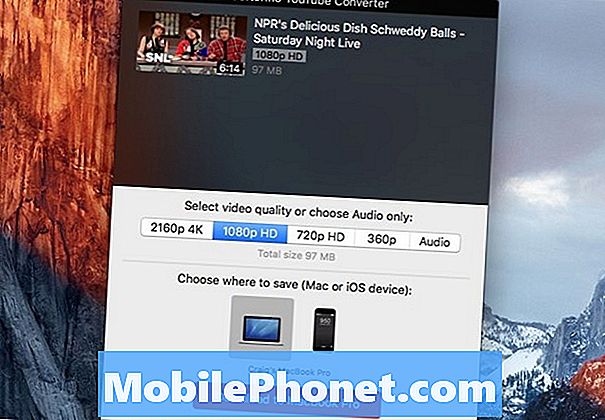
거기에서 비디오 품질을 선택하십시오 (1080p HD가 가장 좋습니다). MacBook Pro에 다운로드 (또는 당신이 가지고있는 맥). 2160 4K를 선택할 수 있지만 실제로는 4K 인 YouTube 동영상에만 사용해야합니다. 그렇지 않으면 4K로 작은 비디오를 다운로드하면 해상도가 높아져서 깔끔하게 보입니다.

비디오의 길이와 품질에 따라 비디오를 Mac에 다운로드하는 데 약간의 시간이 걸릴 수 있으므로 다운로드 프로세스가 진행되는 동안 기다려주십시오.
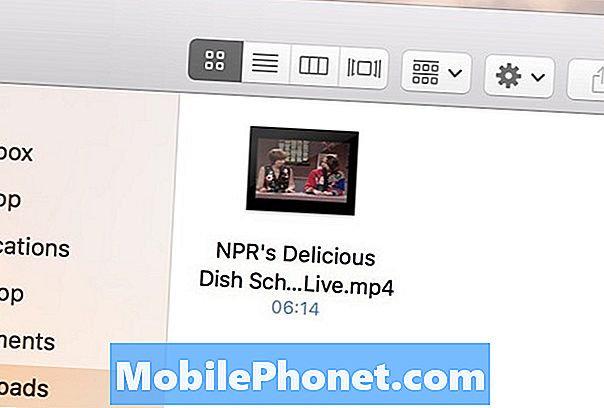
다운로드가 완료되면 동영상이 자동으로 다운로드 폴더에 저장되지만, Mac에서 원하는 위치로 전송할 수 있습니다. 앱의 환경 설정에서 동영상의 기본 다운로드 위치를 변경할 수도 있습니다.
Mac에서 YouTube 동영상을 다운로드하는 가장 좋은 방법 일 것입니다. 지금까지 발견 한 가장 쉬운 방법입니다.


